Ringtones kunne være interessant. Tilbage i de dage, hvor vi ikke var i stand til at lytte til sange, tage fotos eller se videoer med vores bærbare enheder, ringetoner bruges til at besætte en meget stor del af vores mobile liv. Alligevel betyder de stadig noget nu. Når du går via Internettet, finder du så mange websteder, der tilbyder gratis, sjove iPhone-ringetoner, eller lærer dig, hvordan du laver dine egne ringetoner, hvordan du konverterer dine sange til iPhone-ringetone-filer og så videre. Imidlertid er det ikke slutningen at få dine ringetone filer på pc. For at indstille ringetoner på din iPhone er der et sidste trin, synkroniser ringetoner til din iPhone, og det er også vanskeligt.
I det følgende findes der to metoder, der hjælper dig med at komme igennem det sidste trin. Du kan synkronisere ringetoner til iPhone gennem iTunes-biblioteket eller ved hjælp af andre overførselsværktøjer.

iTunes, som verdens letteste værktøj til at organisere og tilføje samling af digitale medier, er meget nyttigt, når det drejer sig om at synkronisere ringetoner. Følgende er specifikke trin:
Trin 1 Hent iTunes
Download og start den nyeste version af iTunes. Tilslut din iPhone til din computer via USB-kabel, vent, indtil iTunes automatisk genkender din iPhone.
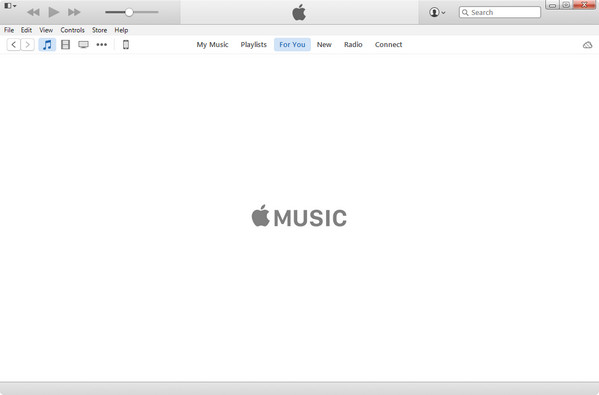
Trin 2 Find biblioteker til toner
Der er et Tones-bibliotek, du kan finde i iTunes. Find ikonet Toner ved siden af Musik, Film, Bøger, Apps osv.
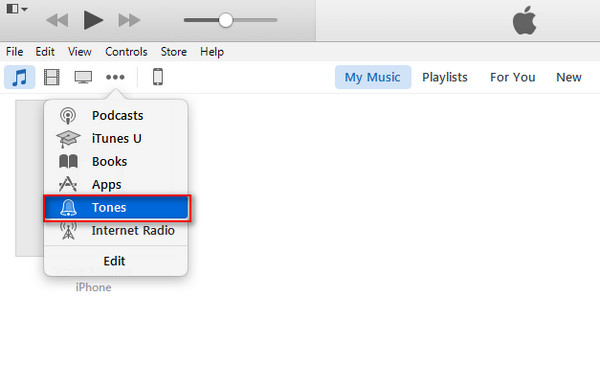
Trin 3 Tilføj ringetoner til Tones-biblioteket
Importer ringetoner fra din pc til Tones-biblioteket. Du kan klikke på "Filmenu" i øverste venstre hjørne og derefter på "Føj fil til bibliotek", eller du kan bare trække og slippe ringetonefilerne til Tones-biblioteket. Efter dette vises dine ringetone-filer på listen.
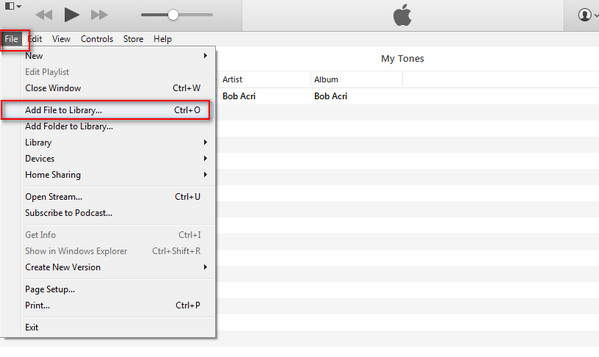
Trin 4 Synkroniser ringetoner fra iTunes til iPhone
Klik på ikonet på din iPhone på værktøjslinjen. Vælg derefter "Toner" i menuen Indstillinger på venstre liste. Marker afkrydsningsfeltet foran "Synkroniseringstoner". I henhold til dine behov kan du ændre "Alle toner" til "Valgte toner" for at synkronisere specifikke ringetonefiler. Klik på "Synkronisering" i nederste højre hjørne for at starte synkroniseringsprocessen.
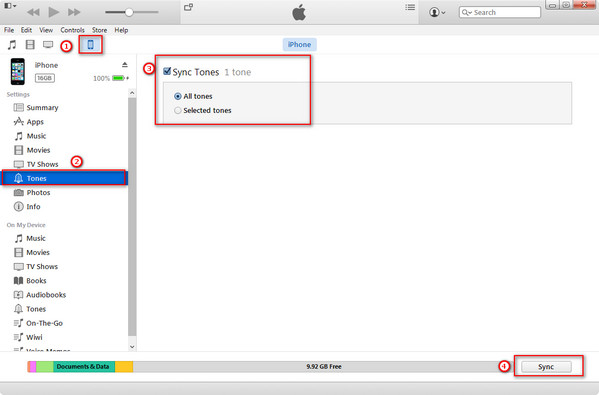
Nu kan du finde ringetoner på din iPhone.
Når du bruger iTunes til at placere ringetone på iPhone, skal du lave ringetoner før synkronisering. Her kan du få mere information om oprette gratis ringetoner til iPhone.
iTunes er faktisk et nemt værktøj til at synkronisere ringetonefiler fra din pc til din iPhone, men du kan støde på nogle uventede situationer på grund af ustabiliteten af iTunes eller forkerte operationer. Hvad skal man gøre, når ringetoner ikke kan synkroniseres til iPhone via iTunes?
Til at begynde med er det nødvendigt at vide, at selvom ringetonefiler fra iPhone ligner meget iPhone-lydfiler, er der stadig nogle kritiske forskelle. Ringetoner skal være i M4R-format, ikke M4A eller andet format, og der er en streng tidsbegrænsning med højst 40 sekunder.
Hvis iTunes-synkronisering ikke fungerer, skal du tjekke din ringetone-fil, er det M4R-format? Er det mindre end 40 sekunder? Hvis ikke, brug en lydredigeringsværktøj og rediger din fil først.
Selvom dine ringetone-filer er fine, er der naturligvis muligheder for, at synkronisering stadig mislykkes. I dette tilfælde kan du henvende dig til en anden lydoverførselsværktøj.
Trin 1 Download og kør lydoverførselsværktøj. Tilslut din iPhone til computeren via USB-kabel. Vent indtil lydoverførselsværktøj genkender din enhed.
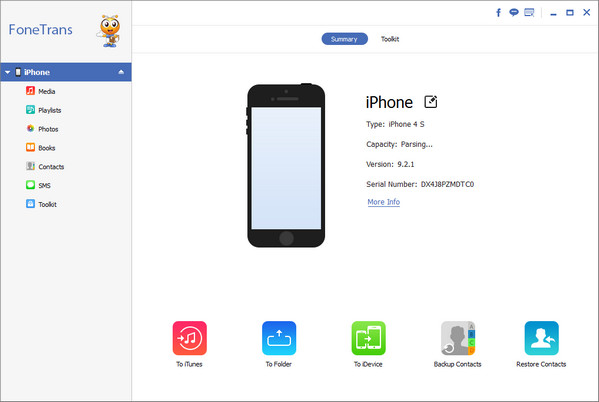
Trin 2 Klik på "Medier" på venstre liste, alle mediefiler på din iPhone vises i eksempelvisningsvinduet. Klik på "Ringtones" fra værktøjslinjen ovenfor til ringetoner.
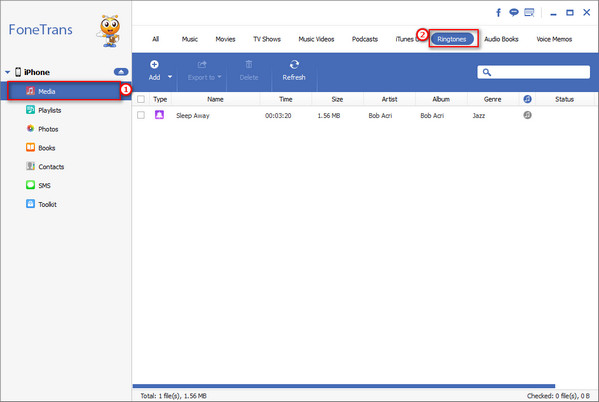
Trin 3 For at placere ringetoner på din iPhone skal du klikke på "Tilføj" for at tilføje filer eller mappe. Vent et par sekunder, dine ringetoner synkroniseres med din iPhone.
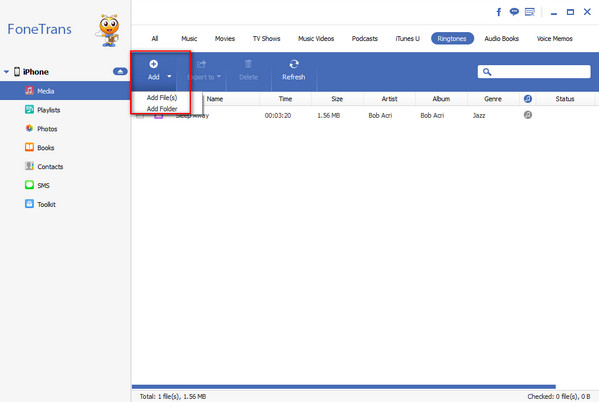
Som du kan se, har lydoverførselsværktøj en måde enklere interface. Det kan overføre ikke kun ringetoner, men også andre mediefiler, såsom videoer, film, stemmememoer, lydbøger og mere.
Har du bunker med data, der vil flytte til iPad fra iPhone? Tag vejen hit til overfør iPhone-data til iPad.